Alfred! Bukanlah pembantunya Bruce Wayne. Tapi sebuah aplikasi cool, yang membuat Spotlight kerdil. Kami pernah membahas kegunaan dasar Alfred di artikel sebelumnya. Dan kali ini akan di bahas fitur yang lebih mahirnya. Dalam hal ini menyembunyikan icon desktop.
Kenapa harus pake Alfred?
Sebenarnya banyak aplikasi yang bisa menyembunyikan icon di desktop, dari yang gratisan sampai berbayar. Dengan alfred, artinya tidak perlu install aplikasi lain, menghemat ruang hard disk dan memori.Kelemahan memakai Alfred
Ketika icon di desktop di sembunyikan, fungsi klik sekunder akan mati. Kamu tidak akan bisa klik sekunder (klik kanan), untuk mengganti wallpaper atau aksi lainnya. Kamu bisa mengatur file di Desktop melalui Finder.Mari sembunyikan Icon di Desktop
Untuk melaksanakan tutorial ini, kamu harus mempunyai Alfred Powerpack. Di akhir artikel kamu bisa unduh extension Alfred yang dibuat berdasarkan artikel ini. Tapi kalau kamu ingin mengerti bagaimana membuat extension untuk Alfred, silakan praktekan langkah-langkahnya.Buka Alfred Preference, kemudian masuk ke Extensions. Di dalam layar Extensions pilih Shell Script. Perintah yang akan kita masukan untuk menyembunyikan dan memunculkan kembali icon desktop merupakan perintah Shell, yang biasa digunakan di lingkungan Unix memakai aplikasi Terminal.
Klik Shell Script, akan muncul pop-up seperti ini. Masukan nama Extension yang diinginkan, saya memakaikan nama “Hide Desktop Icon”, masukan namamu dan websitemu. Klik Save untuk melanjutkan ke tahap selanjutnya.
Nah di tahap selanjutnya, masukan Tittle yang nantinya akan menjadi nama aksi di Alfred. Description dipakai sebagai tulisan kecil yang menjelaskan fungsi tersebut. Keyword ini penting, berfungsi pemicu perintah, contoh “hideicon”. Option pilih Silent.

defaults write com.apple.finder CreateDesktop -bool false; killall Finder;
Munculkan kembali Icon di Desktop
Mari kita munculkan kembali icon di desktop. Buat Extension baru, klik tombol plus di pojok kiri bawah window Alfred Preferences, dan pilih Shell Script.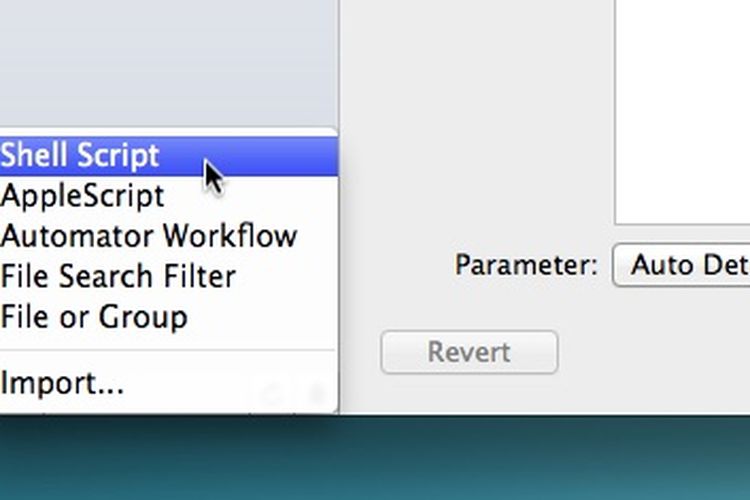
:blur(7):quality(50):quality(100)/photo/makemac/2017/11/iphone-x-makemac-1.jpg)
:blur(7):quality(50)/photo/makemac/images/Alfred1-20120108-112800.jpg)














:blur(7):quality(50)/photo/2024/03/01/doorprize-majalah-bobo-edisi-ter-20240301024421.jpg)
:blur(7):quality(50)/photo/2024/02/27/majalah-bobo-edisi-terbatas-ke-3-20240227025718.jpg)
:blur(7):quality(50)/photo/2019/09/18/1914149125.jpg)
:blur(7):quality(50)/photo/makemac/2017/11/iphone-x-makemac-1.jpg)
:blur(7):quality(50)/photo/makemac/2017/11/iphone-x-makemac-1.jpg)